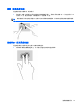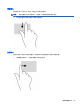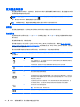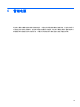User Guide-Windows 8
启动睡眠和休眠模式
Microsoft® Windows 具有两种节能状态,即睡眠和休眠。
●
睡眠 — 在使用电池或外接电源运行时,处于非活动状态一段时间后,自动启动睡眠状态。将工作
保存到内存中,让您可以很快恢复工作。您还可以手动启动睡眠模式。有关详细信息,请参阅
第 38 页的启动和退出睡眠模式。
●
休眠 — 在电池达到临界水平时,自动启动休眠状态。在休眠状态下,系统将您的工作保存到休眠
文件中,然后关闭笔记本计算机。
注: 如果您想要手动启动休眠模式,则必须使用 Windows 控制面板中的电源选项启用休眠模
式。有关详细信息,请参阅
第 39 页的启用和退出用户启动的休眠。
注意: 为减少音频和视频质量可能下降、丧失音频或视频播放功能或者丢失信息的风险,在读取或刻
录光盘或者写入外接介质卡时,请勿启动“睡眠”模式。
注: 当笔记本计算机处于睡眠或休眠模式时,无法启动任何类型的网络连接或执行任何计算机功能。
Intel Rapid Start Technology(仅限某些机型)
对于某些机型,默认启用 Intel Rapid Start Technology (RST) 功能。Rapid Start Technology 支持
您的笔记本计算机从不活动状态中快速恢复过来。
Rapid Start Technology 按如下方式管理节能选项:
●
睡眠 - Rapid Start Technology 使您可选择睡眠状态。要退出睡眠状态,请按任意键、激活触摸
板或短按电源按钮。
●
休眠 — 在使用电池或外接电源运行的睡眠状态下处于非活动状态一段时间后,或者当电池达到临
界水平时,Rapid Start Technology 启动休眠。启动休眠后,按下电源按钮继续工作。
注: 可在 Setup Utility (BIOS) 中禁用 Rapid Start Technology。如果您想要能够启动休眠状态,
必须使用“电源选项”启用用户启动的休眠。请参阅
第 39 页的启用和退出用户启动的休眠。
启动和退出睡眠模式
在打开笔记本计算机后,可以通过以下任一方式启动睡眠模式:
●
合上显示屏。
●
在开始屏幕中,指向屏幕的右上角或右下角。当超级按钮列表打开时,单击设置,单击电源图标,
然后单击睡眠。
要退出睡眠模式,请执行以下步骤:
●
快速按一下电源按钮。
●
如果显示屏已合上,请打开显示屏。
●
按键盘上的任意键。
●
轻敲或滑过触摸板。
当笔记本计算机退出睡眠模式时,电源指示灯将亮起,并且笔记本计算机返回到您停止工作的屏幕。
38
第 6 章 管理电源